员工自助手册HR.docx
《员工自助手册HR.docx》由会员分享,可在线阅读,更多相关《员工自助手册HR.docx(15页珍藏版)》请在冰豆网上搜索。
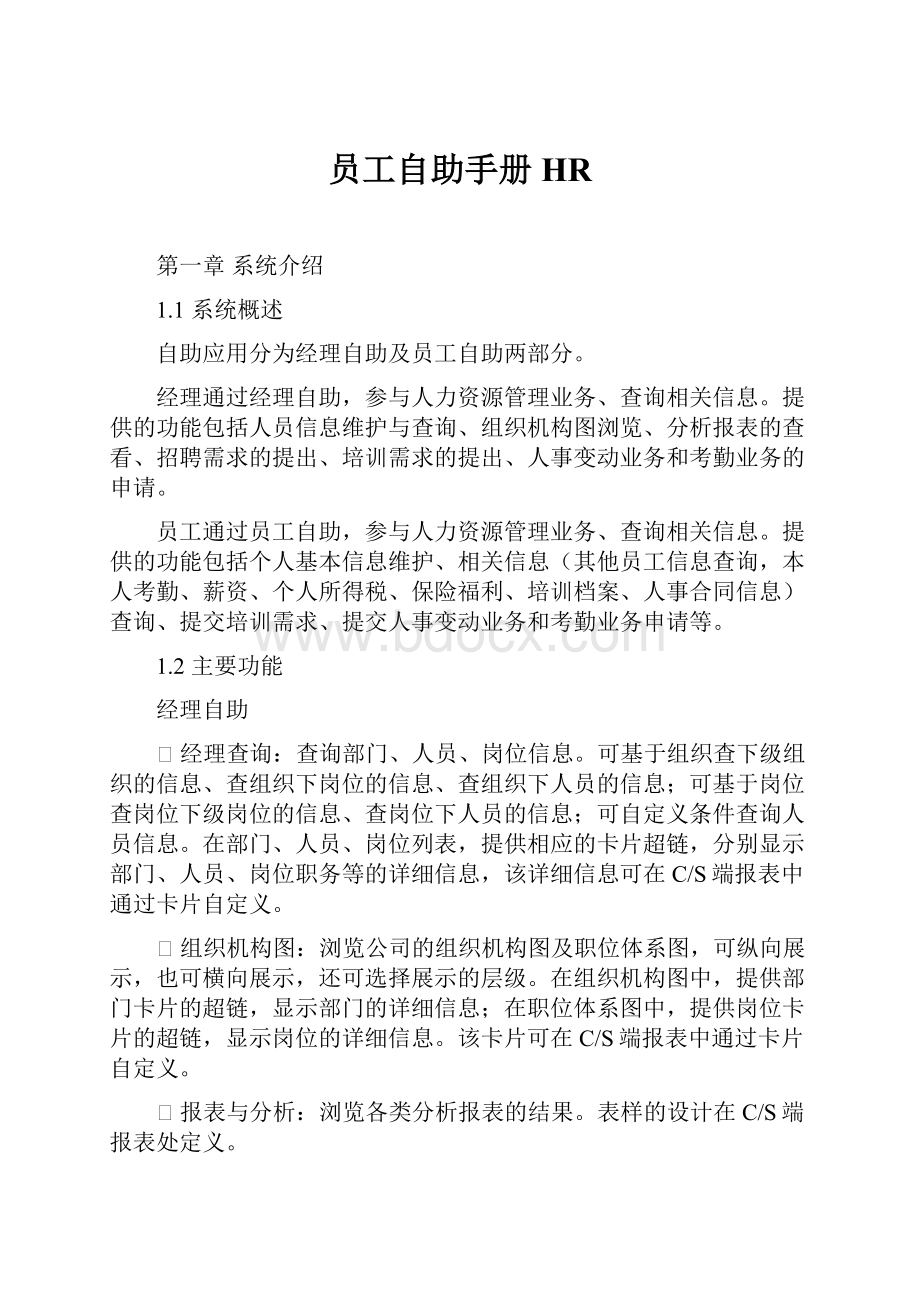
员工自助手册HR
第一章系统介绍
1.1系统概述
自助应用分为经理自助及员工自助两部分。
经理通过经理自助,参与人力资源管理业务、查询相关信息。
提供的功能包括人员信息维护与查询、组织机构图浏览、分析报表的查看、招聘需求的提出、培训需求的提出、人事变动业务和考勤业务的申请。
员工通过员工自助,参与人力资源管理业务、查询相关信息。
提供的功能包括个人基本信息维护、相关信息(其他员工信息查询,本人考勤、薪资、个人所得税、保险福利、培训档案、人事合同信息)查询、提交培训需求、提交人事变动业务和考勤业务申请等。
1.2主要功能
经理自助
l经理查询:
查询部门、人员、岗位信息。
可基于组织查下级组织的信息、查组织下岗位的信息、查组织下人员的信息;可基于岗位查岗位下级岗位的信息、查岗位下人员的信息;可自定义条件查询人员信息。
在部门、人员、岗位列表,提供相应的卡片超链,分别显示部门、人员、岗位职务等的详细信息,该详细信息可在C/S端报表中通过卡片自定义。
l组织机构图:
浏览公司的组织机构图及职位体系图,可纵向展示,也可横向展示,还可选择展示的层级。
在组织机构图中,提供部门卡片的超链,显示部门的详细信息;在职位体系图中,提供岗位卡片的超链,显示岗位的详细信息。
该卡片可在C/S端报表中通过卡片自定义。
l报表与分析:
浏览各类分析报表的结果。
表样的设计在C/S端报表处定义。
l业务申请:
经理可提交部门内员工的人事变动业务申请。
l考勤管理:
经理可查询部门内员工的考勤信息,提交部门内员工的考勤业务申请。
l合同管理:
经理可查看部门内员工的合同及协议。
员工自助
l我的首页:
为登录自助系统的用户提供一个快速浏览主要功能的界面,用户可以查看自己的待办任务和预警消息,并可基于姓名、电话、E-MAIL、部门、岗位等查询他人信息;还可通过首页提供的快捷链接方式进入常用的功能节点。
l我的信息:
员工维护本人的信息,包括主集信息、子集信息、工作状态、留言。
还可维护变更信息,及变更申请业务,还可申请有权限的人事变动业务。
员工可维护的信息允许用户在B/S端【员工信息权限设置】中配置。
l我的考勤:
员工浏览本人的考勤信息,可查询日考勤信息,也可查询月考勤统计信息。
可以进行考勤申请业务,及假期额度检查功能。
l我的工资:
员工浏览本人的工资、福利保险和个税信息。
用户可以在B/S端【工资福利模板配置】中配置工资和福利模板,在B/S端【固定模板配置】中配置个税模板。
系统预制浏览信息项,用户可在C/S端【报表工具】中根据需要修改卡片定制浏览内容。
l人事合同:
员工浏览本人的人事合同信息。
系统预制浏览信息项,用户可在C/S端【报表工具】中根据需要修改卡片以决定浏览内容。
第二章.系统登录
2.1修改HOSTS文件
为了正常使用员工自助,需要修改您的电脑上的hosts文件:
(win7操作系统需要以Administrator用户登录电脑后进行修改)
路径C:
\WINDOWS\system32\drivers\etc
双击hosts文件,选
点击“确定”
在hosts文件中增加1行(回车即可另其一行)
192.168.0.48rlzyserver
如下图:
点击保存
Hosts文件修改完毕。
2.2登录员工自助服务门户
【注意】
✧您必须在公司内网中才能正常使用,如果您不在公司内网中,则可以通过VPN方式接入内网(具体VPN登录方式,请联系计算机室曹炽老师)。
在IE的地址栏中输入http:
//192.168.0.48:
8888/u8sl后回车如图
在操作员处填写您的员工编码
在密码处填写您的密码
在帐套处选择【888】HR安川首钢机器人有限公司这个
点击登录即可进入以下界面,点击红框处的员工自助
点击红框处的我的桌面如下图:
再点击红框处的我的首页如下图:
再点击红框处的我的首页如下图:
上图中数字1处可以查询公司所有部门的人员基本情况(仅限于:
姓名部门岗位工作电话等)
上图中数字2处可以查询登陆员工个人的详细情况
上图中数字3处可以查询登陆员工个人的工资情况(暂未开通)
上图中数字4处可以查询登陆员工个人的出勤情况
上图中数字5处可以查询与登陆员工相关的请假单加班单等需审批的单据信息双击要审核的单据后即可审批
2.3单据操作
2.3.1我的信息:
员工维护本人信息
【菜单路径】
员工自助—我的桌面—我的信息
如图我的信息
【操作步骤】
维护个人基本信息
点击〖编辑〗按钮,弹出“个人信息编辑”界面,编辑相应信息,〖保存〗后提交变更单,完成操作。
注:
变更单审批通过之后,变更后的信息才会更新到数据库。
如要编辑照片,点击〖照片〗按钮,弹出“选择人员图片”界面,通过〖浏览〗选择文件,〖确定〗后完成操作。
可选择〖预览〗或〖删除〗按钮,查看或删除照片。
如要编辑“工作履历、教育经历、家庭成员及社会关系”等子集信息,选中要编辑的某个子集页签,点击〖增加〗按钮,弹出“人员信息”界面,编辑相应信息,〖保存〗后完成操作。
选中某个子集的一条记录,点击〖修改〗、〖删除〗按钮,来修改或删除子集记录。
任职情况子集只能浏览,不能在此维护。
2.3.2我的考勤
我的考勤提供了考勤查询、考勤统计、考勤申请,加班申请、我的假期功能的快捷链接方式,点击相应的文字进入相关联的功能界面。
【菜单路径】
员工自助—我的桌面—我的考勤。
图3-9我的考勤-考勤查询
【操作步骤】
2.3.2.1考勤查询
查询本人的日考勤信息。
进入考勤查询页面,默认显示异常考勤记录。
选中“全部”,点击“查询”按钮,则显示包括正常和异常的所有考勤记录。
如图:
1.查询考勤信息:
选择要查看的考勤期间,点击〖查询〗,可浏览相应期间的考勤结果。
(如图3-9)。
2.3.2.2考勤统计
查询本人的月考勤结果。
1.选择需要查询的考勤期间,点击〖查询〗,即可看到查询结果。
注:
如果无记录,则显示空列表。
如下图:
2.3.2.3考勤申请
填写、查阅和提交本人的请假单、出差单、签卡申请。
图3-9考勤申请
1.查询考勤申请:
输入查询日期,点击〖查询〗按钮,列表中显示符合查询日期的记录。
选择查询条件,列表刷新显示符合条件的记录。
注:
查询条件之间为并且关系。
2.增加考勤申请
选择想要申请的考勤类型(包括:
请假类、出差类、签卡类),点击〖增加〗按钮,弹出相应的考勤申请录入界面,选择请假类型:
(事假、病假、年假、调休等),填写相应内容(日期、时间等)。
点击〖保存〗、〖提交〗完成操作,提交工作流。
如果需要增加新的考勤申请,点击〖新建〗按钮,填写相应内容,完成后点击〖保存〗、〖提交〗。
如下图
3.修改考勤申请
要修改且未提交的考勤申请,点击〖编辑〗按钮,弹出相应的考勤申请录入界面,修改相应的内容,修改完成后点击〖保存〗。
4.删除考勤申请
选择一条或多条未提交的考勤申请,点击〖删除〗按钮,系统弹出确认对话框,确认后完成操作。
5.查看审批进程
1)选择一条考勤申请,点击〖审批进程〗按钮,弹出审批进程详细页面,可查看各级审批人以及各级审批人的审批状态、审批意见等。
2)双击一条考勤申请,进入对应业务申请单的单据界面,点击〖审批进程〗,弹出审批意见弹出框,显示各级审批人以及各级审批人的审批状态、审批意见等。
6.查询假期额度检查
图3-10额度检查
请假类中,在增加或编辑页面,选择假别并输入开始日期,点击〖额度检查〗按钮,可查询本人的假期额度。
注:
只有请假类才可进行额度检查;如果某个假别在C/S端启用了额度检查,则在B/S中〖额度检查〗按钮为可用状态,否则为置灰状态。
2.3.2.4加班申请
填写、查阅和提交本人的加班申请单。
图3-10加班申请
1.查询加班申请
输入查询日期,点击〖查询〗按钮,列表中显示符合查询日期的记录。
选择查询条件,选择状态(请选全部)、加班类型(节日加班、假日加班、平时加班),列表刷新显示符合条件的记录,如下图注:
查询条件之间为并且关系。
2.增加加班申请
选择想要申请的加班类型,点击〖增加〗按钮,弹出相应的“填写加班单”界面,填写相应内容。
填写完成后点击〖保存〗。
保存后可显示本人本月已加班时间,点击〖提交〗,提交加班工作流,操作完成。
如果需要增加新的加班申请,点击〖新建〗按钮,填写相应内容,完成后点击〖保存〗、〖提交〗。
如下图:
3.修改加班申请
选择要修改且未提交的加班申请,点击〖编辑〗按钮,弹出相应的“填写加班单”界面,填写相应内容,修改完成后〖保存〗。
4.删除加班申请
选择一条或多条未提交的加班申请,点击〖删除〗按钮,系统弹出确认对话框,确认后完成操作。
5.查看审批进程
1)选择一条加班申请,点击〖审批进程〗按钮,弹出审批进程详细页面,可查看各级审批人以及各级审批人的审批状态、审批意见等。
2)双击一条加班申请,进入加班申请单据界面,点击〖审批进程〗,弹出审批意见弹出框,显示各级审批人以及各级审批人的审批状态、审批意见等。
2.3.2.5我的假期
查看本人假期额度及使用情况,并可进行假期申请。
图3-11我的假期
1.假期查询
选择想要查询的假别及假期期间,显示查询结果。
在查询结果列表中,点击想要查询的行,下方列表显示本人的本期请假记录。
2.假期申请
选择想要申请的假别后,点击〖申请〗按钮,进入假期申请页面,填写相应内容后,点击〖保存〗、〖提交〗,提交审批。
注:
假期申请在保存之后,即可在本期请假记录中显示出来。
此时记录状态为未提交;在提交或审批之后,记录状态更新为已提交或审批通过(审批不通过)状态。
【业务规则】
1.请假申请:
请假的结束时间必须大于请假的开始时间。
2.出差申请:
出差的结束时间必须大于出差的开始时间。
3.签卡申请:
签卡的时间可以补两个时间,也可以只补一个时间(例如早上九点)或者补一天内的一段时间(例如早上八点至下午五点)。
4.加班申请
加班的下班时间必须大于加班的上班时间。
加班时间的计算方法为在C/S填写加班单时的第3种,规定上下班时间。
加班刷卡时间的设置在C/S端【考勤设置】--【考勤选项】--【加班】--【加班刷卡时间范围设置】内。
如加班上班提前30分钟之内打卡有效,下班推迟30分钟之内打卡有效,加班时间为09:
00,下班时间为17:
00,当加班单审批通过后,在C/S的【加班登记】内进行查看时,加班的开始刷卡时间为08:
30,加班的截止刷卡时间为17:
30。
5.我的假期:
只有在C/S系统中开启了额度检查的假别,才可在B/S端“我的假期”页面假别的下拉框中显示。
只有在C/S系统中增加了假期记录的假别,才可在B/S中进行申请操
作,否则申请按钮为置灰状态。
2.3单据审批
菜单路径员工自助—我的桌面—我的首页
我的任务栏目中显示需要审核的单据双击后显示如下图:
然后点击同意或不同意,若不同意请填写审批意见方便员工修改。